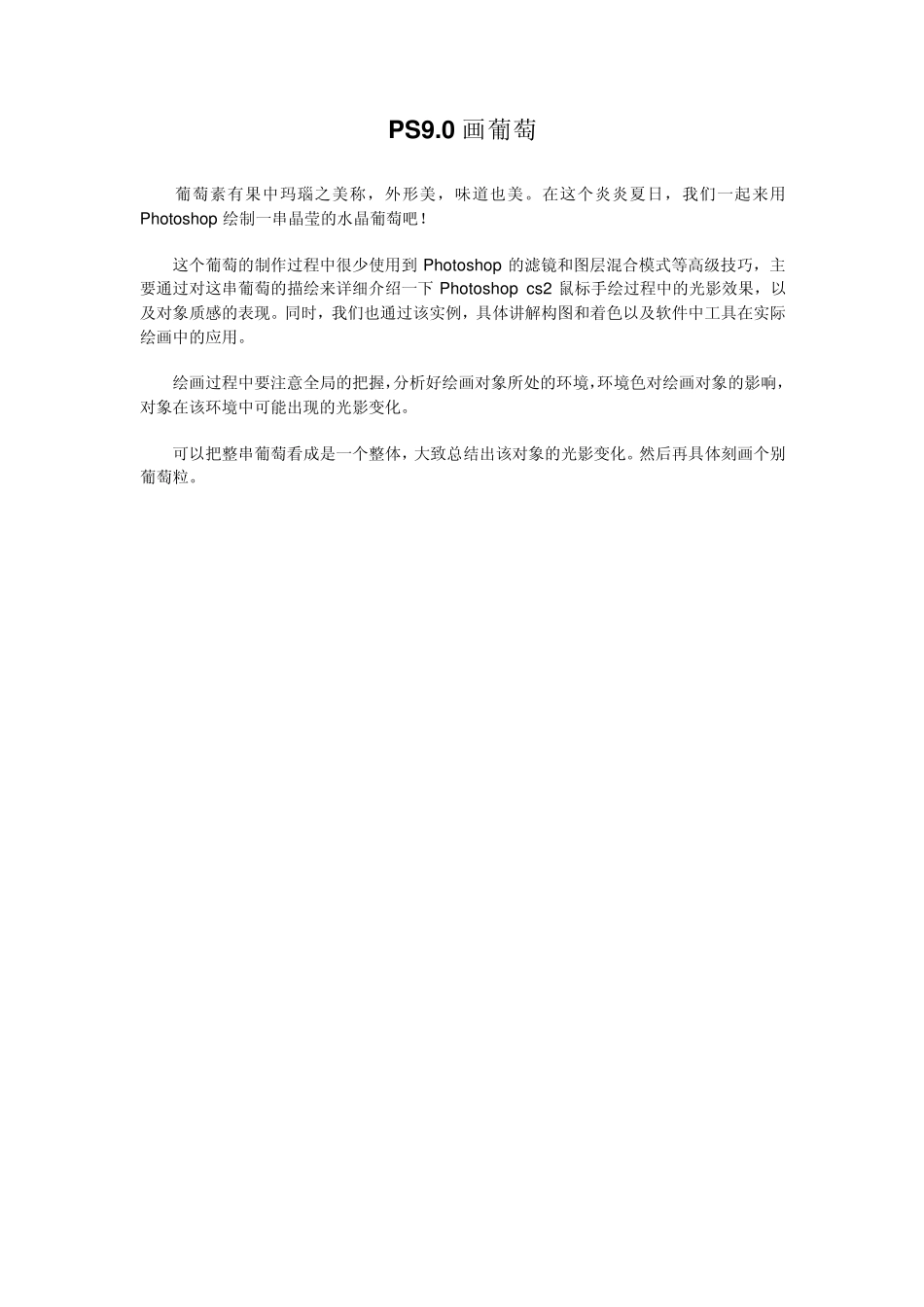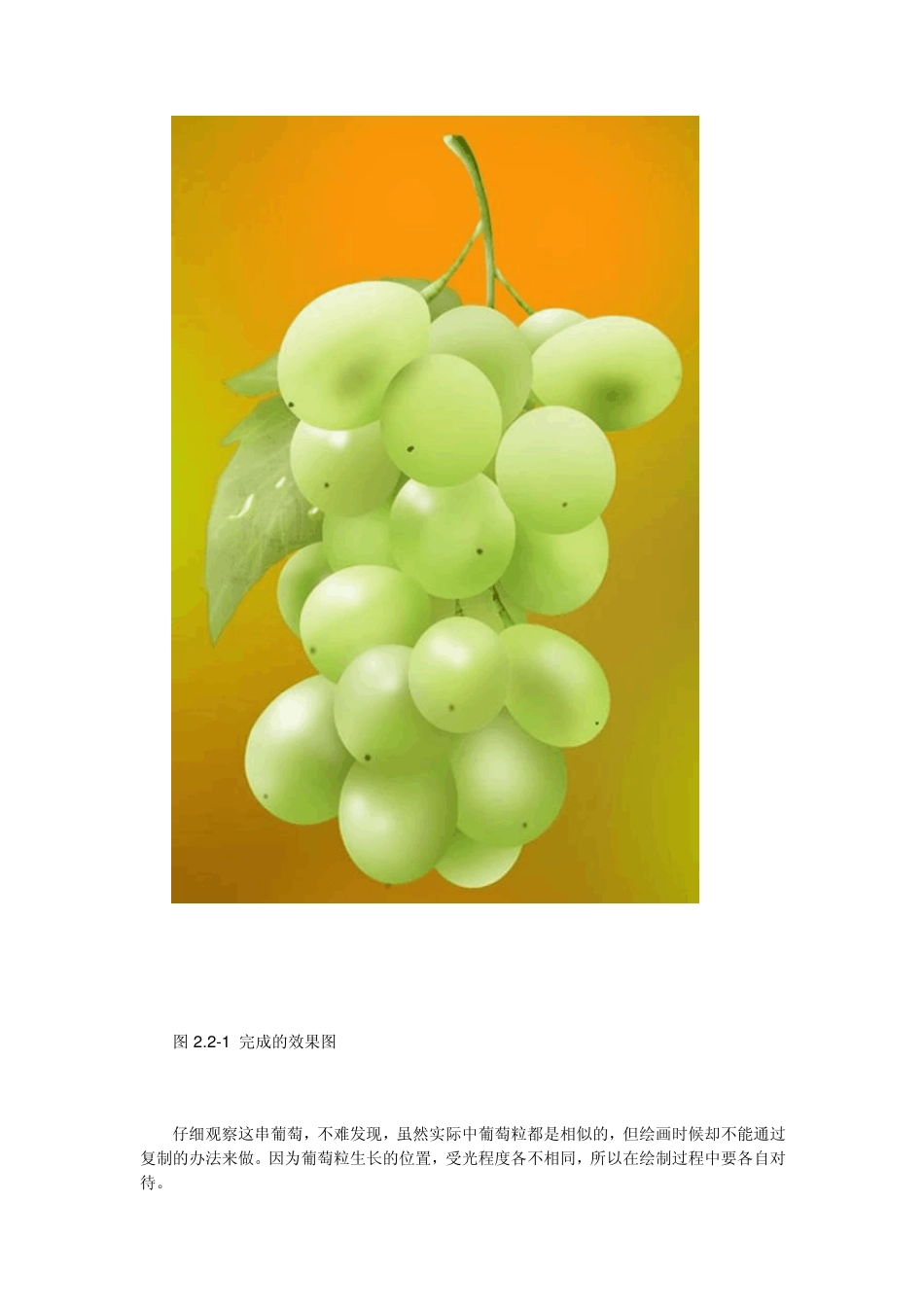PS9.0 画葡萄 葡萄素有果中玛瑙之美称,外形美,味道也美。在这个炎炎夏日,我们一起来用Photoshop 绘制一串晶莹的水晶葡萄吧! 这个葡萄的制作过程中很少使用到 Photoshop 的滤镜和图层混合模式等高级技巧,主要通过对这串葡萄的描绘来详细介绍一下 Photoshop cs2 鼠标手绘过程中的光影效果,以及对象质感的表现。同时,我们也通过该实例,具体讲解构图和着色以及软件中工具在实际绘画中的应用。 绘画过程中要注意全局的把握,分析好绘画对象所处的环境,环境色对绘画对象的影响,对象在该环境中可能出现的光影变化。 可以把整串葡萄看成是一个整体,大致总结出该对象的光影变化。然后再具体刻画个别葡萄粒。 图2 .2 -1 完成的效果图 仔细观察这串葡萄,不难发现,虽然实际中葡萄粒都是相似的,但绘画时候却不能通过复制的办法来做。因为葡萄粒生长的位置,受光程度各不相同,所以在绘制过程中要各自对待。 图2 .2 -2 是光源方位的分析。 图2 .2 -2 光源的方位在葡萄的左上角偏后的位置 下面的图片是对葡萄整体的五调的分析。由于画面中葡萄的周围没有可以反映其投影的物体。所以图片中没有显示投影这一调子,如图2 .2 -3 所示。但不是葡萄违背了五调的规律,它的投影应该反映在图片范围外的某一物体上,比如地上的某一部位。 图2 .2 -3 反映在葡萄上的四个调子 葡萄是由一个个的葡萄粒组成的,每个葡萄粒上也反映着不同五调的变化。下面图片上直线所指的部位标示出了葡萄粒上的五调(图2 .2 -4 )。 图2.2-4 个别葡萄粒上的五调 为了方便刻画,要找到葡萄的中间色调。经过观察,确定该颜色为RGB 值分别为191、220、98 的草绿色(本小节以下称“草绿色”)。 整体五调中受光面部分的葡萄粒基本是都带有比较明亮高光的,要用不透明度较高的白色覆盖。明暗交界部的葡萄粒颜色最深,要用加深工具擦出“深绿色”,并且部分葡萄粒受到环境色的影响,呈现“赭石”色,要用不透明度较低的“画笔工具”涂抹。暗部颜色稍浅些,保持填充色不变即可。反光部分的葡萄粒颜色较为明亮,用“减淡工具”稍稍涂抹。 分析好之后我们开始制作: 打开菜单栏上的“文件”,选择“新建”命令。或者按下键盘上的Ctrl+N 组合键新建文件,命名为“葡萄”。其他设置参见图2.2-5 所示。 图2.2-5 Photoshop cs2 新建对话框 点击图层调板下方的“新建图层”按钮(图2.2-6),或按下键盘上的Ctrl+Shift+N 组合键弹出“新建图层”...